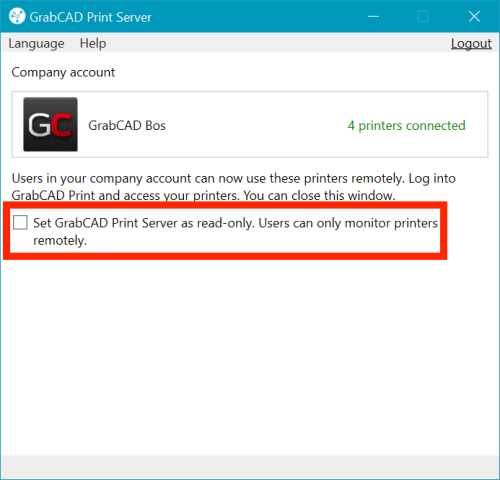- Auslaufmodelle der PolyJet-Drucker
- Alaris30 V1
- Connex260
- Connex350 / 500
- Eden250
- Eden260
- Eden260V / VS
- Eden330
- Eden350
- Eden350V/500V
- J700 und J720 Dental
- J750 / J735
- J750 Digital Anatomy
- Objet24 / 30 V2-Familie
- Objet24 / 30 V3-Familie
- Objet30 V5 Pro und Prime
- Objet260 Connex 1-2-3
- Objet260 Dental/Dental Selection
- Objet350 / 500 Connex 1-2-3
- Objet1000 Plus
- PolyJet-Materialien
- Agilus30-Familie
- Biokompatibel
- Biokompatibles Material Clear MED610
- Zahnmedizinische Materialien
- TrueDent für die Zahnmedizin
- TrueDent-D-Materialien für die Zahnmedizin
- Digital ABS Plus
- DraftGrey
- Elastico Clear/Black
- Hohe Temperatur
- PolyJet-Support
- Rigur und Durus
- Tango
- ToughONE™
- Transparent
- Vero ContactClear
- Vero-Familie
- Veroflex
- VeroUltra Opaque
- Lebhafte Farben
- Stereolithografie-Materialien
- Somos® 9120™
- Somos® BioClear™
- Somos® DMX SL™ 100
- Somos® Element™
- Somos® EvoLVe™ 128
- Somos® GP Plus™ 14122
- Somos® Momentum™
- Somos® NeXt™
- Somos® PerFORM™
- Somos® PerFORM Reflect™
- Somos® ProtoGen™ 18420
- Somos® ProtoTherm™ 12120
- Somos® Taurus™
- Somos® WaterClear® Ultra 10122
- Somos® WaterShed® AF
- Somos® WaterShed® Black
- Somos® WaterShed® XC 11122
Drucken und Überwachen aus der Ferne mit GrabCAD Print Server
ANLEITUNG FÜR DEN EINSTIEG:
- Anmelden, herunterladen und installieren
- PolyJet-Drucker für GrabCAD Print einrichten
- Drucker anschließen
- Eine kurze Einführung
- Los geht's mit dem Drucken!
- Mit GrabCAD Print Server Ferndruck ausführen und überwachen
GrabCAD Print Server dient 5 Zwecken:
- Sie können Ihre Druckwarteschlangen über die Mobilanwendungen für iOS, Android und Alexa überwachen.
- Sie können sich von jedem Computer bei GrabCAD Print anmelden und eine Verbindung mit Ihren Bürodruckern herstellen.
- Erhalten Sie E-Mail-Benachrichtigungen für Ihre Druckaufträge. Ändern Sie Ihre Einstellungen hier.
- Melden Sie sich von überall aus bei print.grabcad.com an, um stets die gleiche Planansicht wie in der Desktop-Anwendung anzuzeigen.
- Berichte werden mit Daten vom GrabCAD Print Server gespeist.
Mit Ihrem Unternehmenskonto werden Ihre Teammitglieder mit allen Funktionen des GrabCAD Print Servers verknüpft:
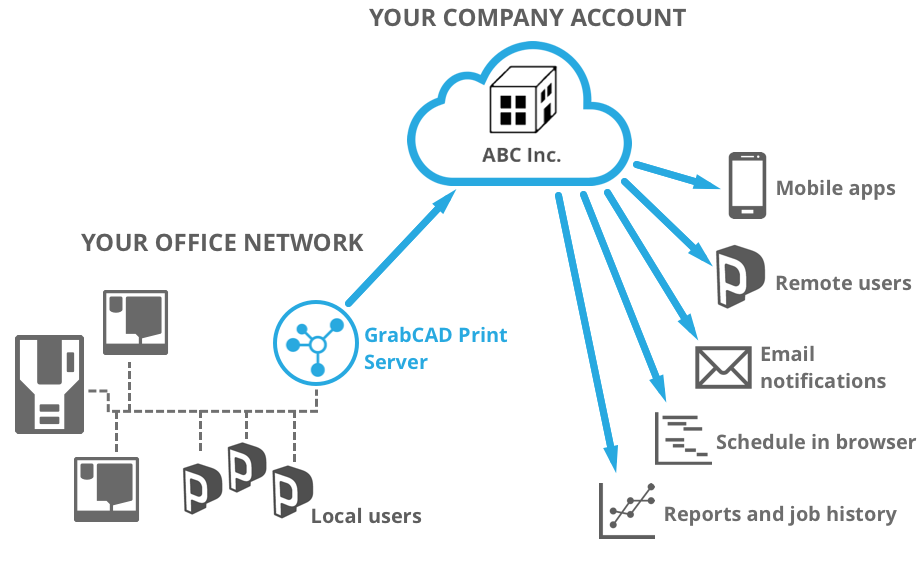
Richten Sie den GrabCAD Print Server in Ihrem Netzwerk ein.
Sie benötigen einen Computer, der jederzeit mit dem Netzwerk verbunden ist. Sehen Sie sich die Systemanforderungen für GrabCAD Print Server an.
Hier können Sie GrabCAD Print Server herunterladen. Sie ist auch über den Link „Apps herunterladen“ oben auf der Seite verfügbar.
Nach der Installation melden Sie sich an und wählen Ihr Unternehmenskonto aus.
... Das war's! Es wird im Hintergrund ausgeführt, solange der Computer läuft, auch wenn sich der aktuelle Windows-Benutzer abmeldet. Es wird automatisch im Hintergrund gestartet, wenn der Computer neu gestartet wird, sobald sich der erste Benutzer anmeldet.
Wenn Ihre Drucker nicht angezeigt werden, müssen Sie sie mit ihrer IP-Adresse hinzufügen.
Wenn Sie einen Drucker haben, der im Netzwerk nicht sichtbar ist, müssen Sie die IP-Adresse eingeben, um eine Verbindung herzustellen.
Bei Anzeige der Meldung „Fehler bei der Suche nach Druckern“
Möglicherweise müssen Sie die Netzwerkerkennung aktivieren, eine Einstellung unter „Systemsteuerung“ > „Netzwerk- und Freigabecenter“:
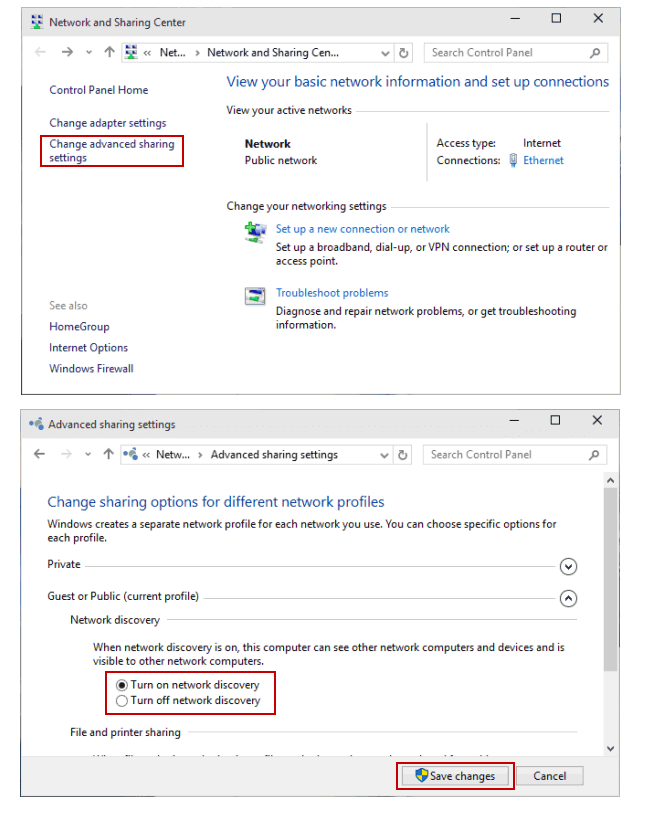
Wenn Sie die Netzwerkerkennung nicht aktivieren können, befolgen Sie die Schritte, die unter hier im Abschnitt „Lösung“ aufgeführt sind. Die erforderlichen Dienste sind unten aufgeführt und können in der Anwendung für Windows-Dienste aktiviert werden:
- Dnscache – DNS-Client
- FDResPub – Funktionssuche-Ressourcenveröffentlichung-Dienst
- SSDPSRV – SSDP-Erkennung
- upnphost – UPnP-Gerätehost
- lmhosts – TCP/IP-NetBIOS-Hilfsdienst (klein geschriebenes „L“)
- Grabcadprintserverservice
Laden Sie jetzt Ihr Team zum Konto ein
Wenn Ihre Teammitglieder einen Remote-Druck durchführen möchten, müssen sie zu Ihrem Konto hinzugefügt werden.
So fügen Sie Ihr Team zu dem gerade erstellten Konto hinzu:
- Gehen Sie online zu Ihrem GrabCAD Print Konto: https://print.grabcad.com
- Als Administrator haben Sie über Hauptnavigationsleiste Zugriff auf die Einstellungen für Administrator des Unternehmens Einstellungen:
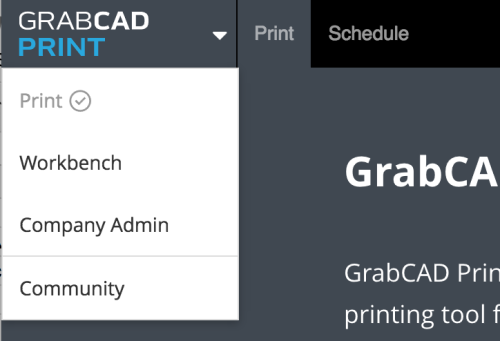
- Sobald Sie sich in der Unternehmensverwaltung befinden, können Sie Benutzer hinzufügen, indem Sie auf die Schaltfläche Benutzer hinzufügen klicken.
- Sie müssen den Link in ihren Einladungs-E-Mails anklicken, um den Anmeldevorgang abzuschließen.
Hier erfahren Sie mehr über Ihr Unternehmenskonto und alles über Unternehmenskonten.
Melden Sie sich einfach mit Ihrem Konto bei GrabCAD Print an – und schon können Sie mit Ferndruck und Fernüberwachung beginnen!
Wenn Sie GrabCAD Print auf einem Computer außerhalb des Netzwerks installieren oder den Computer an einem anderen Ort benutzen, können Sie dank GrabCAD Printer Server auf den Drucker innerhalb des Netzwerks zugreifen. Damit die Drucker im Druckerbereich mit einem Cloud-Symbol angezeigt werden, müssen nur mit dem Unternehmenskonto vernetzt sein.
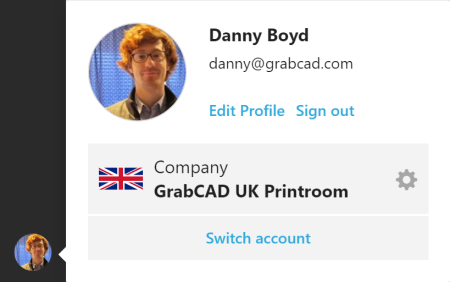 | 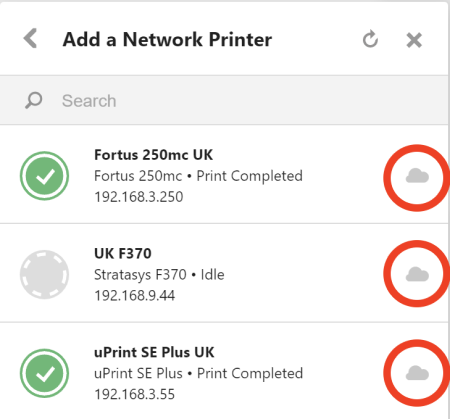 |
Sicherheit und Datenschutz mit GrabCAD Print Server
Wenn Sie GrabCAD Print Server benutzen, können nur die Personen auf Ihre Drucker zugreifen, die von Ihnen im Unternehmenskonto angegeben wurden. Wenn Sie verhindern möchten, dass Benutzer per Fernzugriff die Druckerwarteschlangen ändern, versetzen Sie GrabCAD Print Server in den Modus Schreibgeschützt.